Không cần Jailbreak, Đây là cách hô biến giao diện iOS trở nên mới mẻ hơn
Dưới đây là hướng dẫn cách hô biến giao diện iOS trở nên mới mẻ hơn mà không cần phải Jailbreak iPhone.
1. Ẩn thanh trạng thái
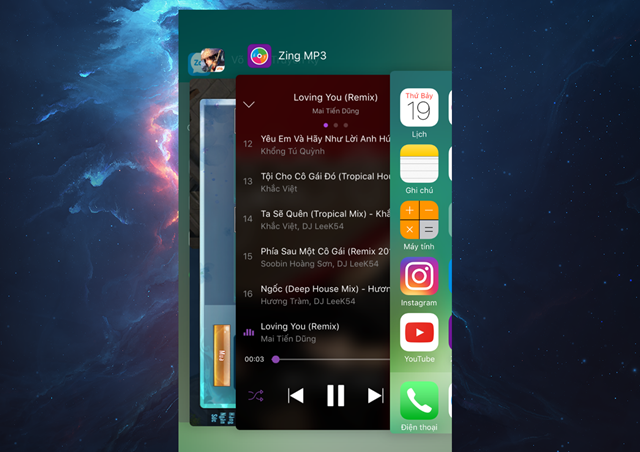
Để mở cửa sổ đa nhiệm bạn cần bấm 2 lần phím Home
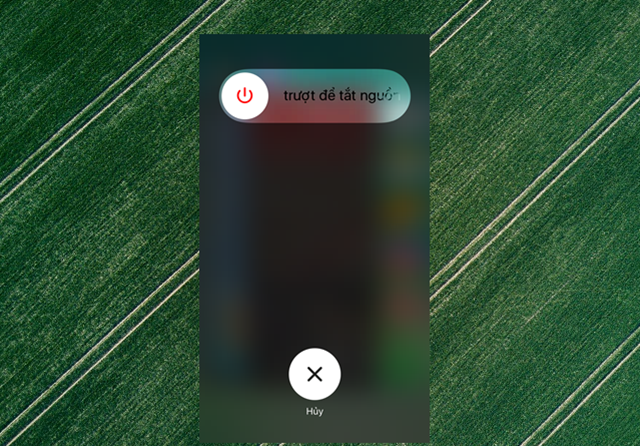
Lúc này giấn và ngữ phím nguồn cho đến khi xuất hiện dòng chữ "Trượt để tắt nguồn”
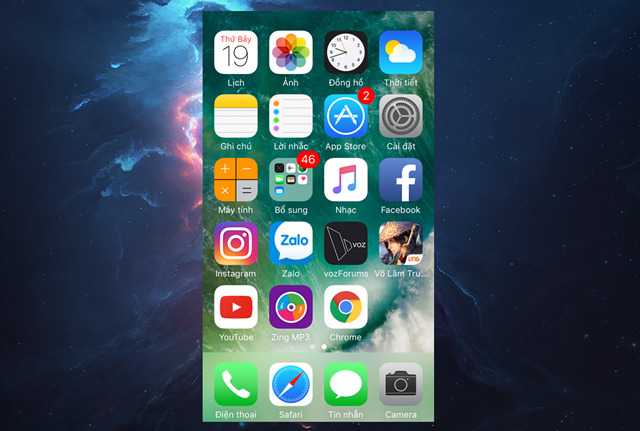
Đến bước này bạn nhấn phím Home 2 lần nữa giao diện HomeSreen hiện ra và bất ngờ là thanh trạng thái hoàn toàn biến mất.
2. Vô hiệu hóa nền Dock và nền thư mục ở thanh Dock
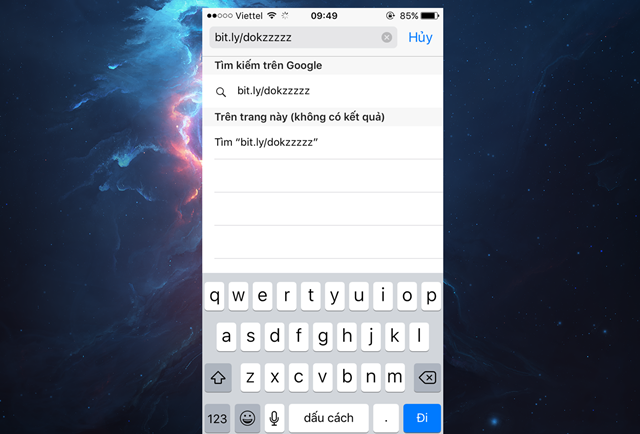
Mở trình duyệt web và truy cập vào trang “bit.ly/dokzzzzz", rồi nhấn vào biểu tượng “Share”
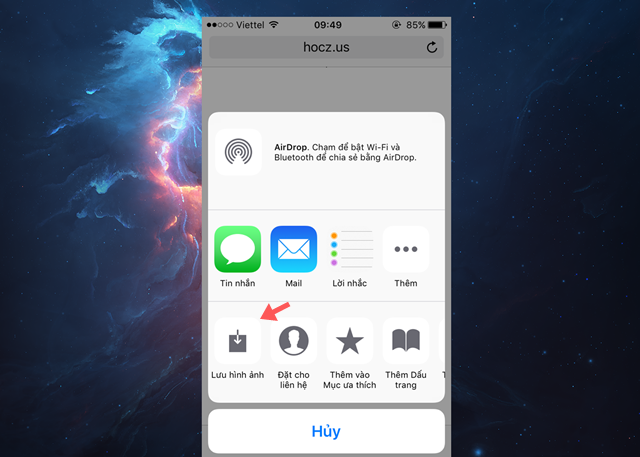
Chọn “Lưu hình ảnh”.
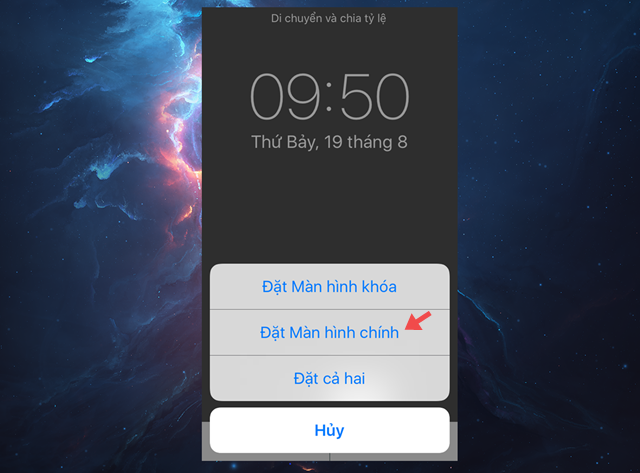
Kế đến bạn vào ứng dụng Ảnh của iPhone, chọn bức ảnh vừa tải về khi nãy để làm ảnh nền cho màn hình homescreen
Lưu ý: Mẹo này các thiết bị chạy iOS 10 trở đi không thể áp dụng
3. Thay đổi icon
Để thay đổi icon cho iPhone bạn có thể dùng 2 cách sau đó là công cụ nền web Micon hoặc sử dụng iSkin
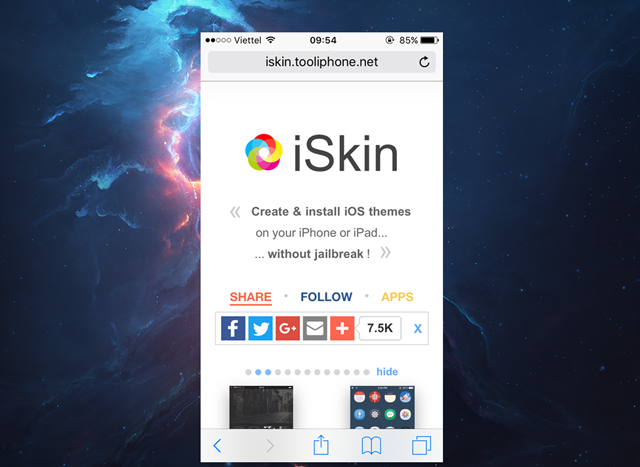
Vào trình duyệt safari truy cập vào trang “iskin.tooliphone.net”
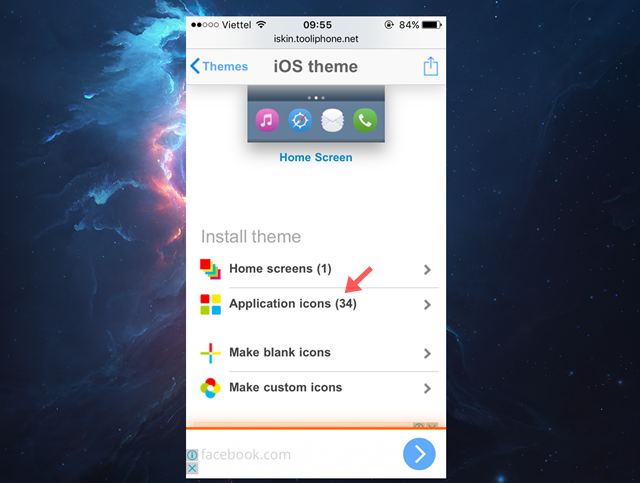
Chọn gói icon mà mình thích và nhấp Install theme > Application icons để cài đặt
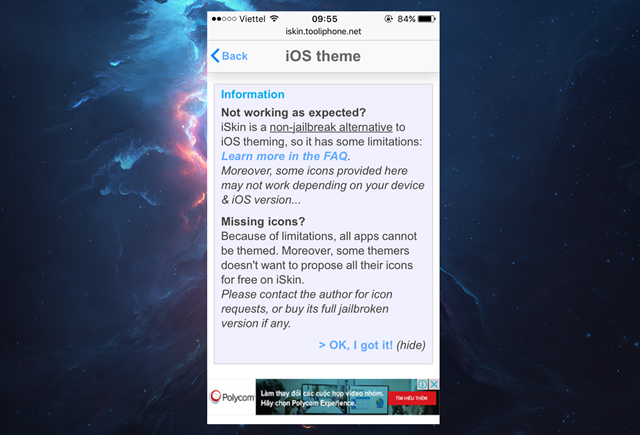
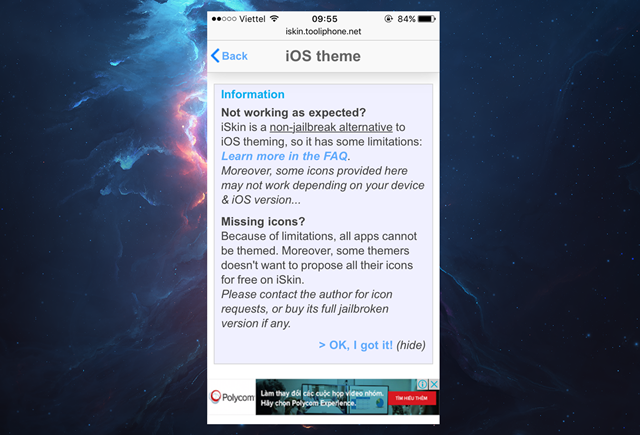
Nhấp tiếp vào “OK, I got it!”.
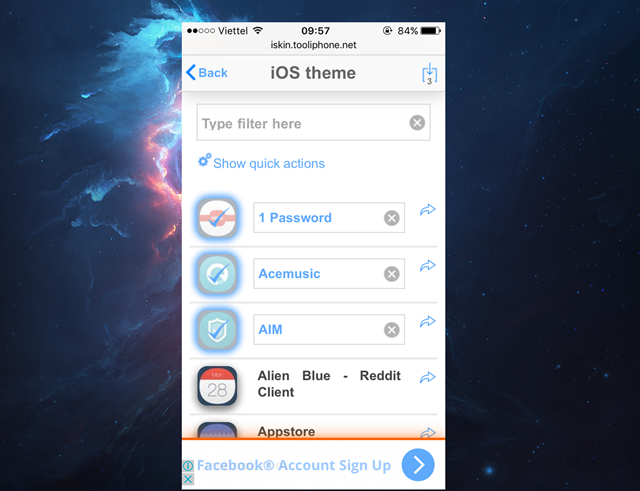
Kế đến bạn nhấp chọn các icon mà bạn muốn dùng
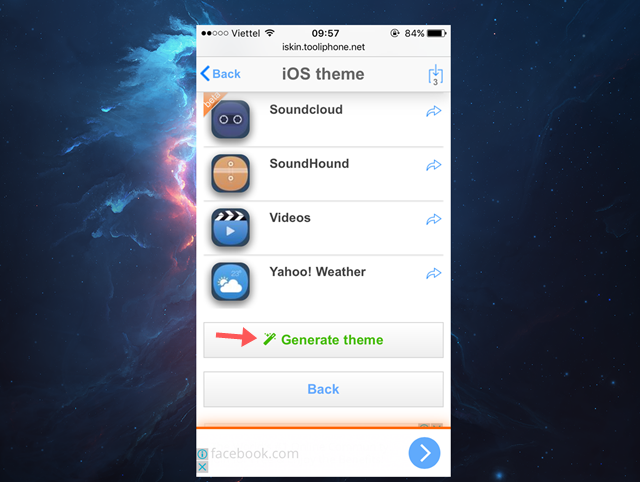
Kế đến bạn kéo xuống cuối trang và nhấp vào chọn “Generate theme”.
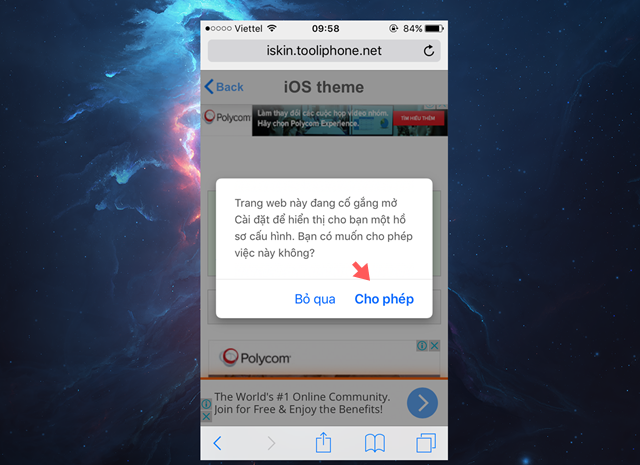
Nhấn vào “Cho phép”
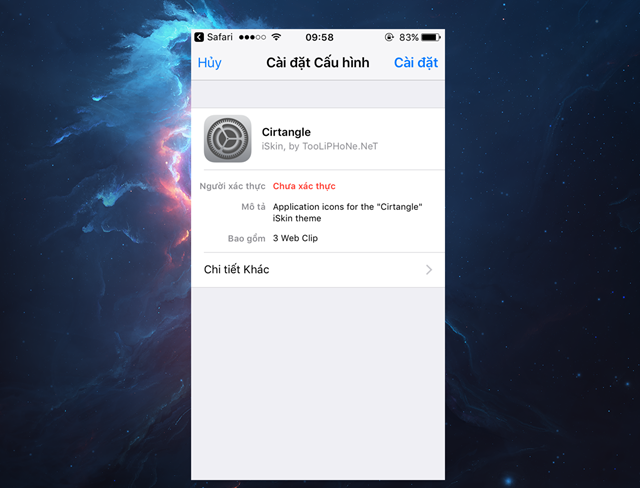
Tiếp theo bạn chỉ cần nhấn “Cài đặt” ở 3 lần được hỏi tiếp theo để cho phép việc cài đặt icon được diễn ra trơn tru
Để khôi phục lại mặc định trước đây, bạn chỉ việc vào Cài đặt > Cài đặt chung > Cấu hình và tìm đến đúng tên bộ icon đã tải về đang dùng và xóa chúng.
4. Thay đổi bố cục icon trên Màn hình chính
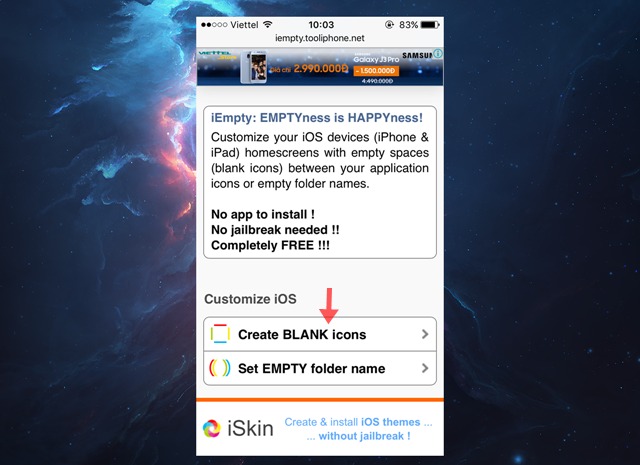
Vào trình duyệt safari và truy cập vào địa chỉ “iempty.tooliphone.net”. Sau đó chọn “Create BLANK icons”.
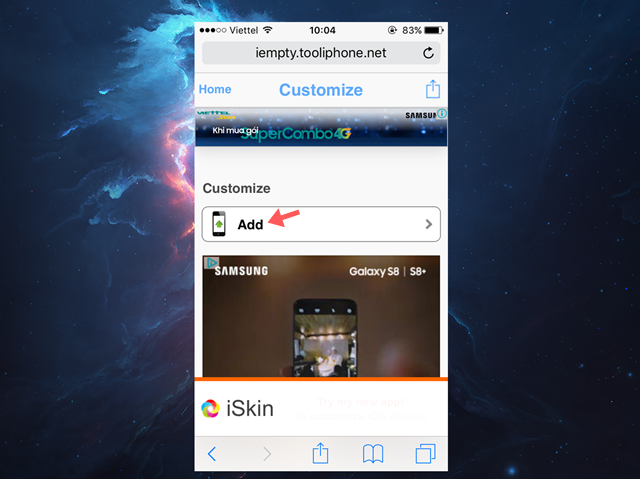
Nhấn tiếp vào “Add”
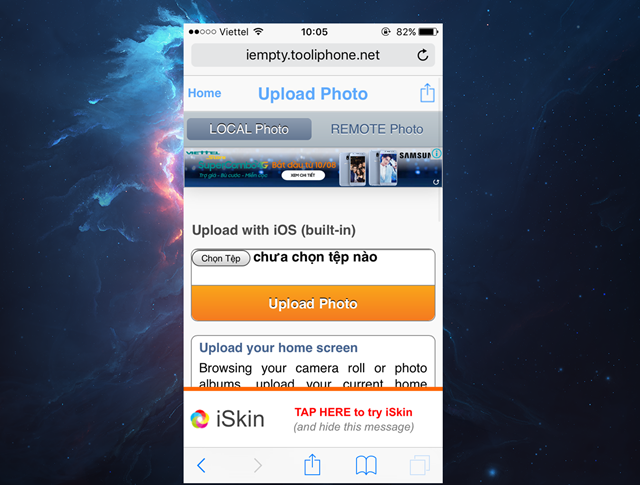
Kế đến nhấp vào “Chọn tệp” và điều hướng đến tập tin ảnh chụp Màn hình chính trang đang rỗng của iPhone rồi nhấn “Upload Photo”.

Lúc này trang web sẽ xác định vị trí các icon và hiển thị chúng trên màn hình xem trước
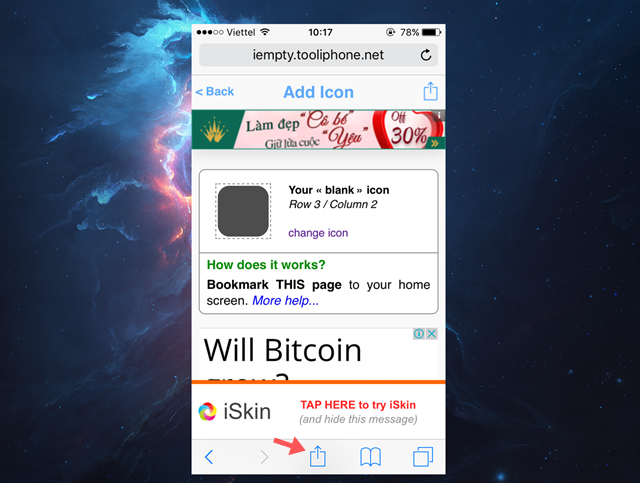
Tiếp đến bạn hãy nhấp vào icon có vị trí bạn muốn đặt nó làm icon tàn hình.
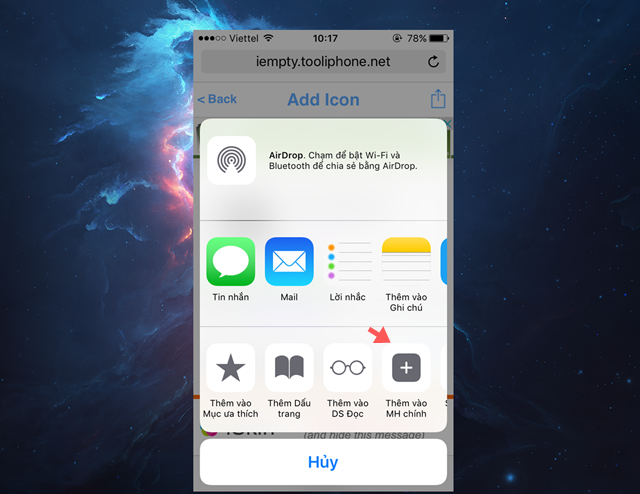
Nhấp vào biểu tượng “Share” ở thanh công cụ trình duyệt và chọn “Thêm vào MH chính”.
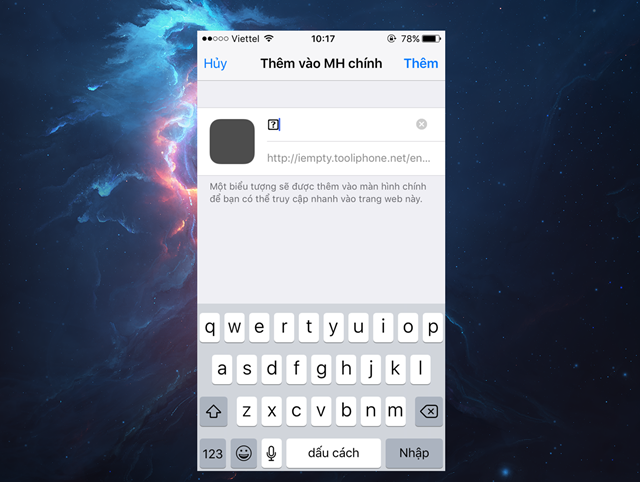
Giữ nguyên các thiết lập và nhấn “Thêm”
Như vậy icon “tàng hình” sẽ xuất hiện ở Homesreen. Lúc này bạn chỉ việc sắp xếp lại các icon theo sở thích của mình nữa là xong.
Viettablet.com

 iPhone 12 128GB (Chính Hãng VN/A)
iPhone 12 128GB (Chính Hãng VN/A)
 Sony Xperia 5 Mark II (8GB - 128GB) Like New
Sony Xperia 5 Mark II (8GB - 128GB) Like New
 Apple Watch Series 4 (40mm - 44 mm) Bản Thép LTE -...
Apple Watch Series 4 (40mm - 44 mm) Bản Thép LTE -...
 Apple Watch Series 6 (40mm - 44 mm) Bản Thép LTE -...
Apple Watch Series 6 (40mm - 44 mm) Bản Thép LTE -...
 Apple Watch Series 5 (40mm - 44 mm) LTE Bản Thép -...
Apple Watch Series 5 (40mm - 44 mm) LTE Bản Thép -...
 Sạc dự phòng cao cấp Xiaomi 10.000mAh
Sạc dự phòng cao cấp Xiaomi 10.000mAh
 Pin sạc dự phòng Samsung 10.000 mAh Type-C Mới...
Pin sạc dự phòng Samsung 10.000 mAh Type-C Mới...
 Tai nghe Bluetooth AirPods 2 Apple mới 100% chính...
Tai nghe Bluetooth AirPods 2 Apple mới 100% chính...
 Tai nghe Bluetooth AirPods Pro mới 100% chính hãng VN/A
Tai nghe Bluetooth AirPods Pro mới 100% chính hãng VN/A




